
发布时间:2022-10-03 来源:win7旗舰版 浏览量:
在平时的工作中,我们偶尔要对本地连接IP进行设置,可是这一简单的操作很多用户不会,其实方法很简单,那么WindowsXP本地连接IP如何设置呢?不知道的朋友赶紧来看看小编整理的WindowsXP本地连接IP设置的方法吧!
一、Windows 2000/WindowsXP IP地址参数设置
右击桌面网上邻居→选择“属性”→在网卡对应的“本地连接”选择“属性”→“常规”→“Internet协议(TCP/IP)”,查看其“属性”。
若路由器为默认设置,那么主机网络参数设置为:
IP:192.168.1.x(2-254)
掩码:255.255.255.0
网关:192.168.1.1
DNS:填写当地DNS地址,如不清楚,请咨询当地服务提供商。(也可将IP地址设置为自动获取,DNS建议手动指定)
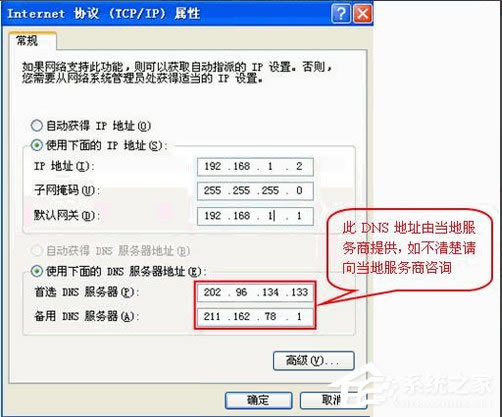
二、Windows Vista IP地址参数设置
1、右击桌面网上邻居→选择“属性”→在网络管理侧边栏选择“管理网络连接”。

2、在网卡对应的“本地连接”选择“属性”→“常规”→“Internet协议版本4(TCP/IP)”,查看其“属性”。
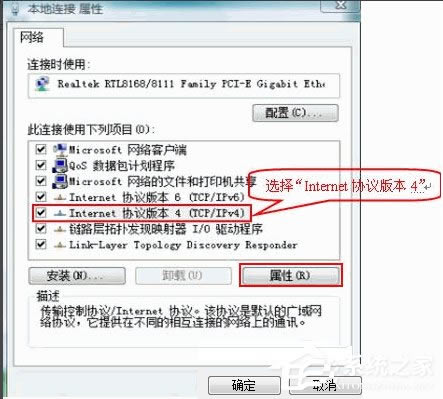
3、若路由器为默认设置,那么主机网络参数设置为:
IP:192.168.1.x(2-254)
掩码:255.255.255.0
网关:192.168.1.1
DNS:填写当地DNS地址,如不清楚,请咨询当地服务提供商。
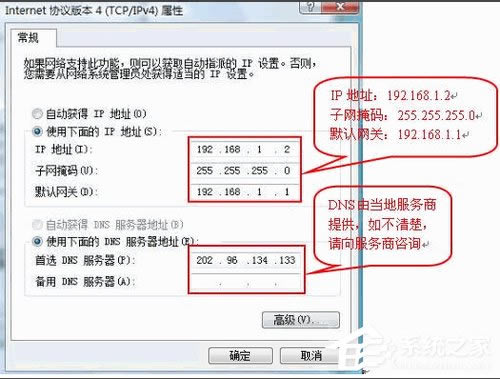
三、Windows7 IP地址参数设置
1、右击桌面“网上邻居”→选择“属性”,打开网络共享中心,在网络管理侧边栏中选择“更改适配器设置”。
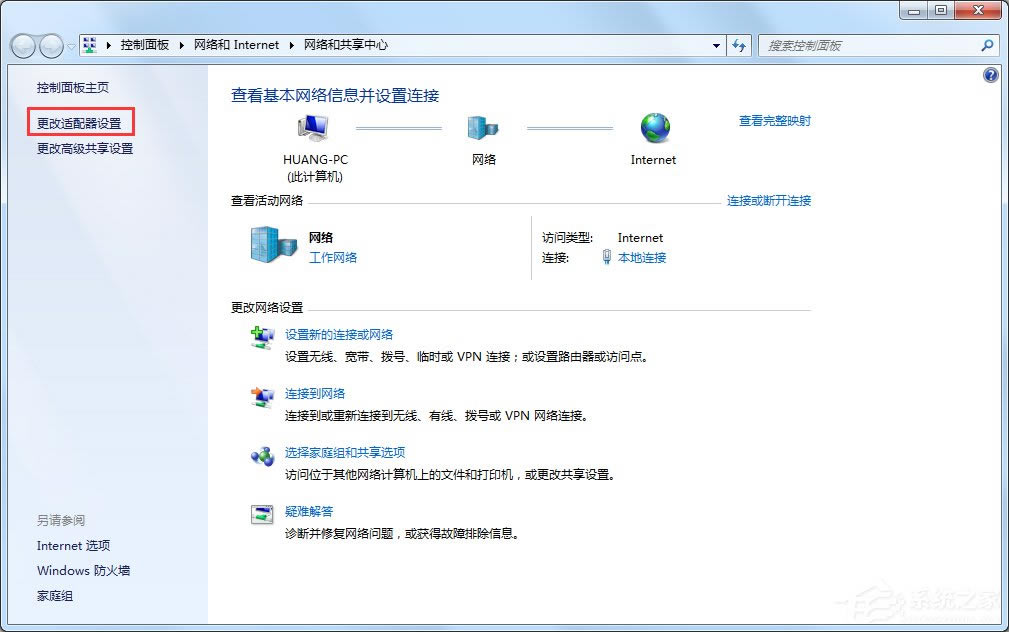
2、在网卡对应的“本地连接”选择“属性”→“网络”→“Internet协议版本4(TCP/IPv4)”,点击“属性”。

3、若路由器为默认设置,那么主机网络参数设置为:
IP:192.168.1.x(2-254)
掩码:255.255.255.0
网关:192.168.1.1
DNS:填写当地DNS地址,如不清楚,请咨询当地服务提供商。
以上就是WindowsXP本地连接IP设置的方法了,方法很简单,我们只需要打开本地连接的属性,之后在查看Internet协议属性,最后我们在弹出来的框中我们就可以进行设置IP了。
WinXP系统中的自动更新是系统自带的一个可以自动更新系统补丁的工具,但这个自动更新很多时候都很麻
windowsXP浏览器提示启用cookies才能登录如何办?
有不少用户会在百度上写百度经验,但是有时候我们打开浏览器想要登录用户名和密码时却提示启用cooki
虽然微软不再提供XP系统的更新,但是很多用户还是会装上XP使用,不过在使用的过程中会遇到一些问题,
在平时的工作中,我们常常会遇到这种情况,那就是在上传东西,可是下班时间到了,想要走,于是就得设置自
本站发布的ghost系统仅为个人学习测试使用,请在下载后24小时内删除,不得用于任何商业用途,否则后果自负,请支持购买微软正版软件!
如侵犯到您的权益,请及时通知我们,我们会及时处理。Copyright @ 2018 斗俩下载站(http://www.doulia.cn) 版权所有 xml地图 邮箱: